 |
Scansione diretta su file PDF
È possibile acquisire più pagine di un documento sul piano di lettura e salvarle su un file PDF nel computer. EPSON Scan visualizza una pagina di modifica consentendo di visualizzare le pagine mentre vengono acquisite, riordinate, ruotate o eliminate secondo le esigenze.
 |
Per avviare EPSON Scan, effettuare quanto segue:
|
 |
Quando viene visualizzata la finestra di EPSON Scan, a seconda della modalità correntemente selezionata, effettuare quanto segue:
|
 |  |
Nota: |
 |
Selezionare le impostazioni di base per i tipi di originale da acquisire, quindi selezionare l'impostazione di destinazione d'uso delle immagini. Vedere Selezione delle impostazioni di base.
|
 |
Fare clic sul pulsante Acquisisci.
|
 |
Viene visualizzata la finestra Opzioni Salvataggio File. Selezionare PDF come impostazione del tipo di file. Le impostazioni correnti di Formato carta, Orientamento, Margine e Compressione vengono visualizzate sotto.
|
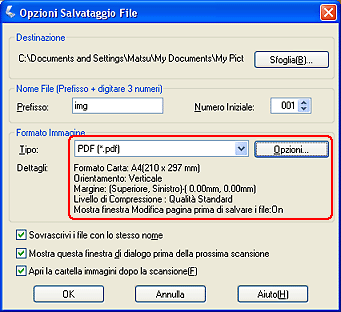
 |
Se risulta necessario modificare le impostazioni PDF correnti, fare clic sul pulsante Opzioni. Viene visualizzata la finestra Opzioni EPSON PDF Plug-in:
|
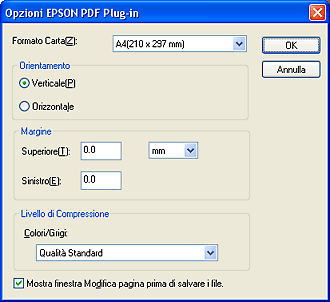
Selezionare le impostazioni corrispondenti al documento e fare clic su OK. Si ritorna alla finestra Opzioni Salvataggio File.
 |
Una volta definite le impostazioni del file, fare clic su OK. EPSON Scan esegue la scansione della pagina e visualizza la finestra che segue:
|

 |
Se si esegue la scansione di una sola pagina del documento, fare clic su Modifica pagina e andare al passaggio 13.
|
Se si esegue la scansione di più pagine, fare clic su Aggiungi pagina, sostituire la pagina attualmente sul piano di lettura con la pagina successiva e fare clic su Acquisisci. Ripetere i passaggi da 3 a 12 per ogni pagina del documento. Una volta terminato, fare clic su Modifica pagina e andare al passaggio 13.
 |
Viene visualizzata la finestra Modifica pagina all'interno della quale sono riportate le miniature di ogni pagina acquisita:
|
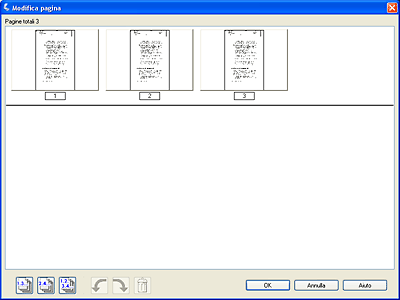
 |  |
Nota: |
 |  |
|
Se nella finestra Opzioni EPSON PDF Plug-in viene deselezionata la casella di controllo Mostra finestra Modifica pagina prima di salvare i file, la finestra Modifica pagina non viene visualizzata. Andare al passaggio 14.
|
|
Se si desidera includere tutte le pagine del documento nel file PDF con il loro aspetto attuale, andare al passaggio 14.
Se si desidera includere soltanto alcune pagine, fare clic sulle icone  Pagine dispari o Pagine dispari o  Pagine pari oppure fare clic sulle singole pagine che si desidera includere. Pagine pari oppure fare clic sulle singole pagine che si desidera includere.
 |  |
Nota: |
 |
Una volta terminato di modificare le pagine del documento, fare clic su OK. Il documento viene salvato in un file PDF nella destinazione selezionata e si ritorna alla finestra di EPSON Scan.
|
 |
Fare clic su Chiudi per uscire da EPSON Scan.
|
|  |


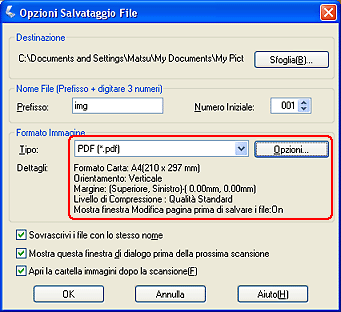
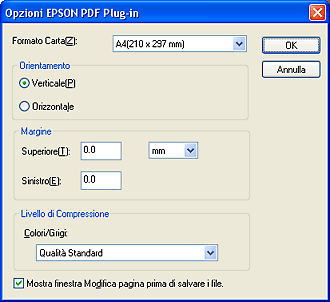

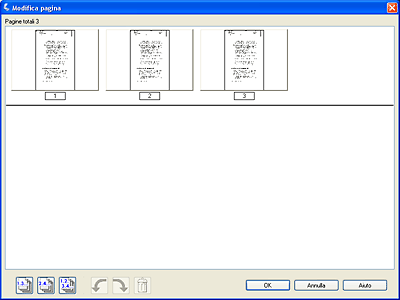


















 Pagine dispari o
Pagine dispari o  Pagine pari oppure fare clic sulle singole pagine che si desidera includere.
Pagine pari oppure fare clic sulle singole pagine che si desidera includere. Tutte le pagine. Quindi, fare clic sulle icone
Tutte le pagine. Quindi, fare clic sulle icone  Rotazione sinistra o
Rotazione sinistra o  Rotazione destra per ruotarle o sull'icona
Rotazione destra per ruotarle o sull'icona  Elimina per eliminarle.
Elimina per eliminarle.
